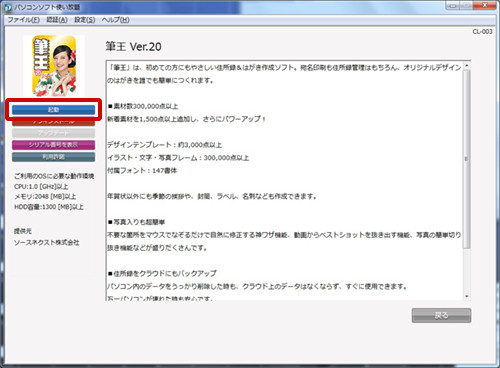手順2
手順2
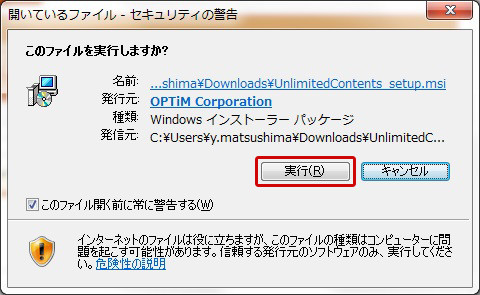
 手順3
手順3
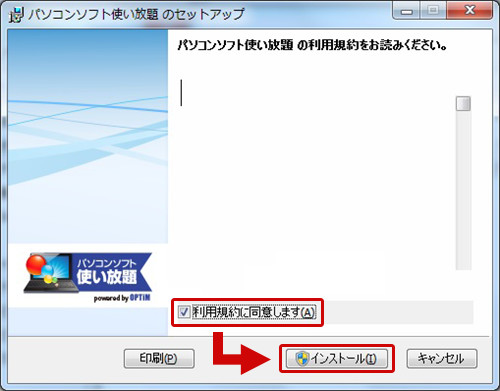
 手順4
手順4
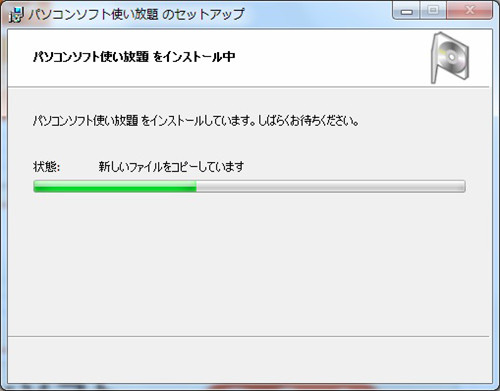
 手順5
手順5
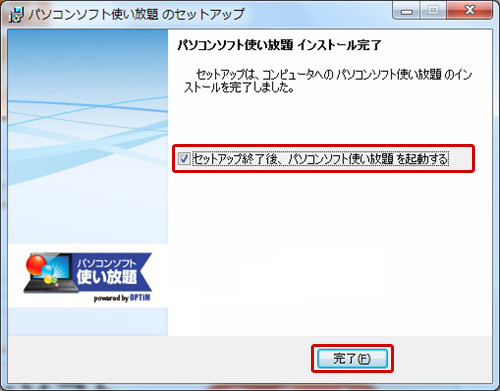
 手順6
手順6
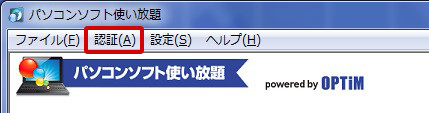
 手順7
手順7
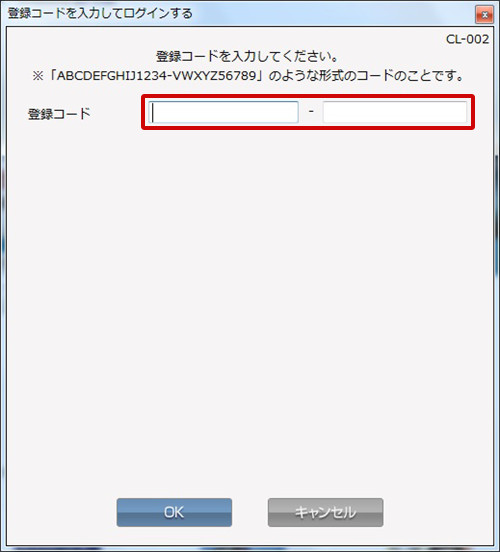
 手順8
手順8
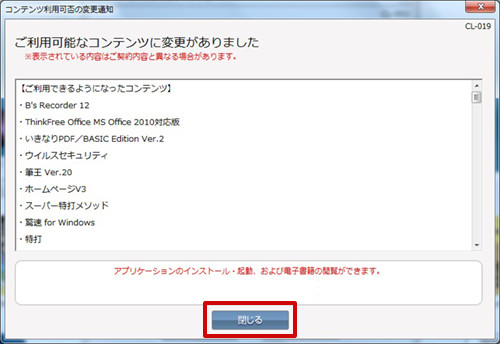
 手順9
手順9
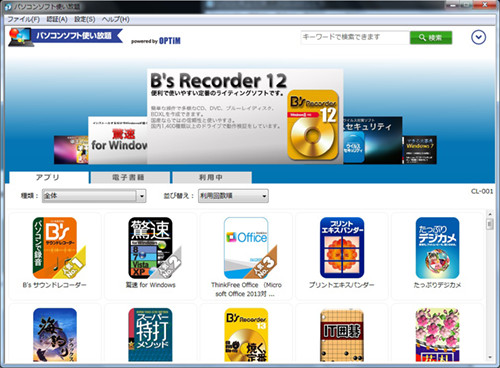
 手順10(以下は「筆王」を選択した場合を例としています。)
手順10(以下は「筆王」を選択した場合を例としています。)
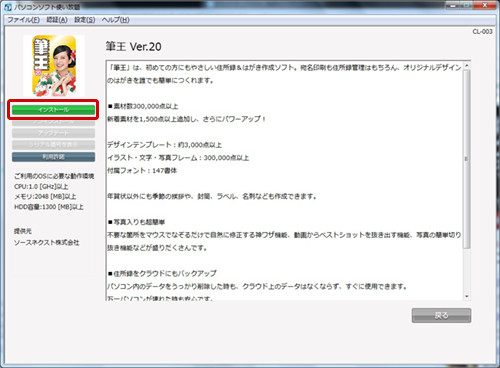
 手順11
手順11
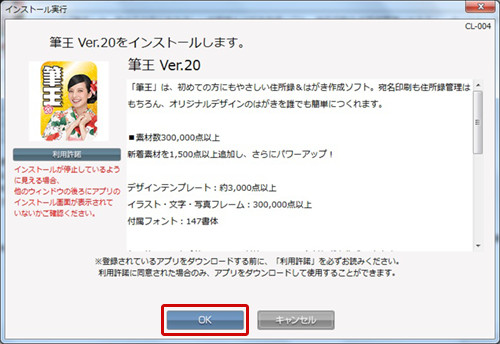
 手順12
手順12
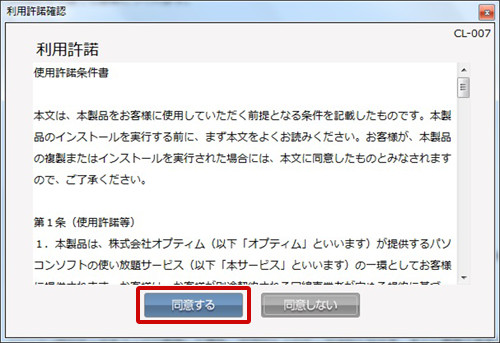
 手順13
手順13
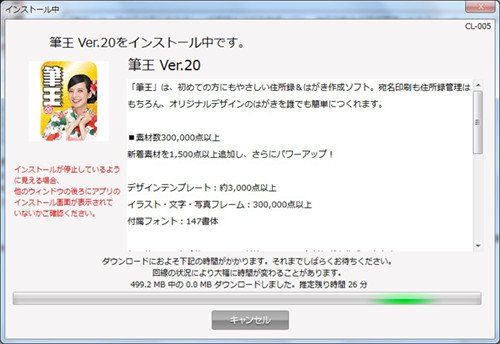
 手順14
手順14
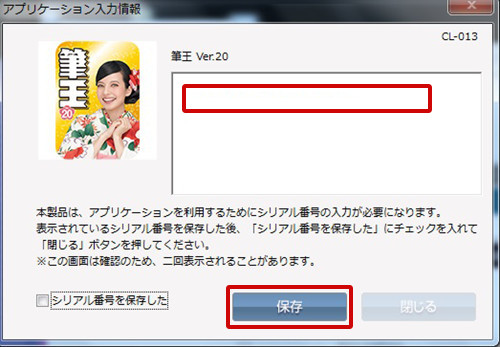
 手順15
手順15
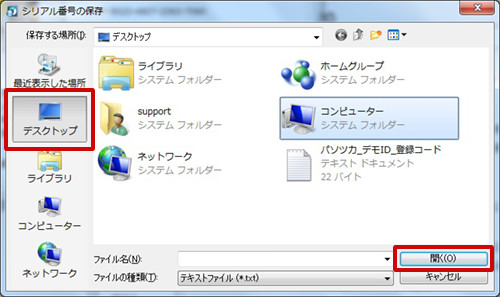
 手順16
手順16
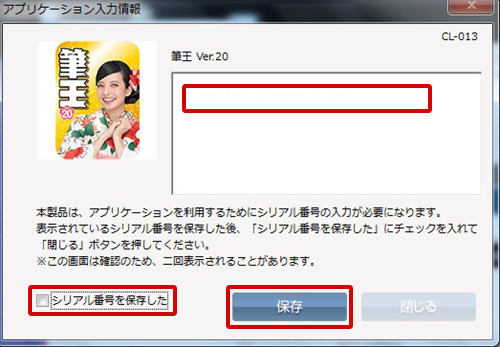
 手順17
手順17
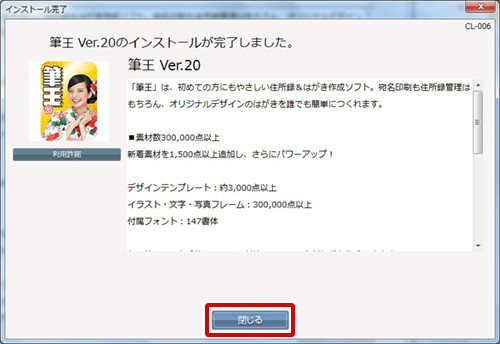
 手順18
手順18